¡Valoramos su privacidad!
Utilizamos cookies en nuestro sitio web para ofrecerle la mejor experiencia. Al hacer clic en "aceptar y cerrar", acepta el uso de todas las cookies de acuerdo con nuestra y nuestra . Si no realiza ninguna selección, se aplicará nuestra configuración de cookies por defecto. Puede cambiar la configuración en cualquier momento.
Galletas esenciales: Son necesarias para el correcto funcionamiento del sitio web. Cookies propias y de terceros: Son opcionales y las instalamos nosotros o nuestros subcontratistas. Cookies de sesión y persistentes: Se eliminan automáticamente cuando se cierra el navegador. Las cookies persistentes son cookies que permanecen en su ordenador/dispositivo durante un cierto periodo de tiempo después de cerrar el navegador.
El sobre del documento
¿Quiere reunir varios documentos en una carpeta y enviarlos a firmar? El sobre de documentos facilita este proceso digitalmente y le ayuda a crear orden.
Actualizado el 31.05.2023
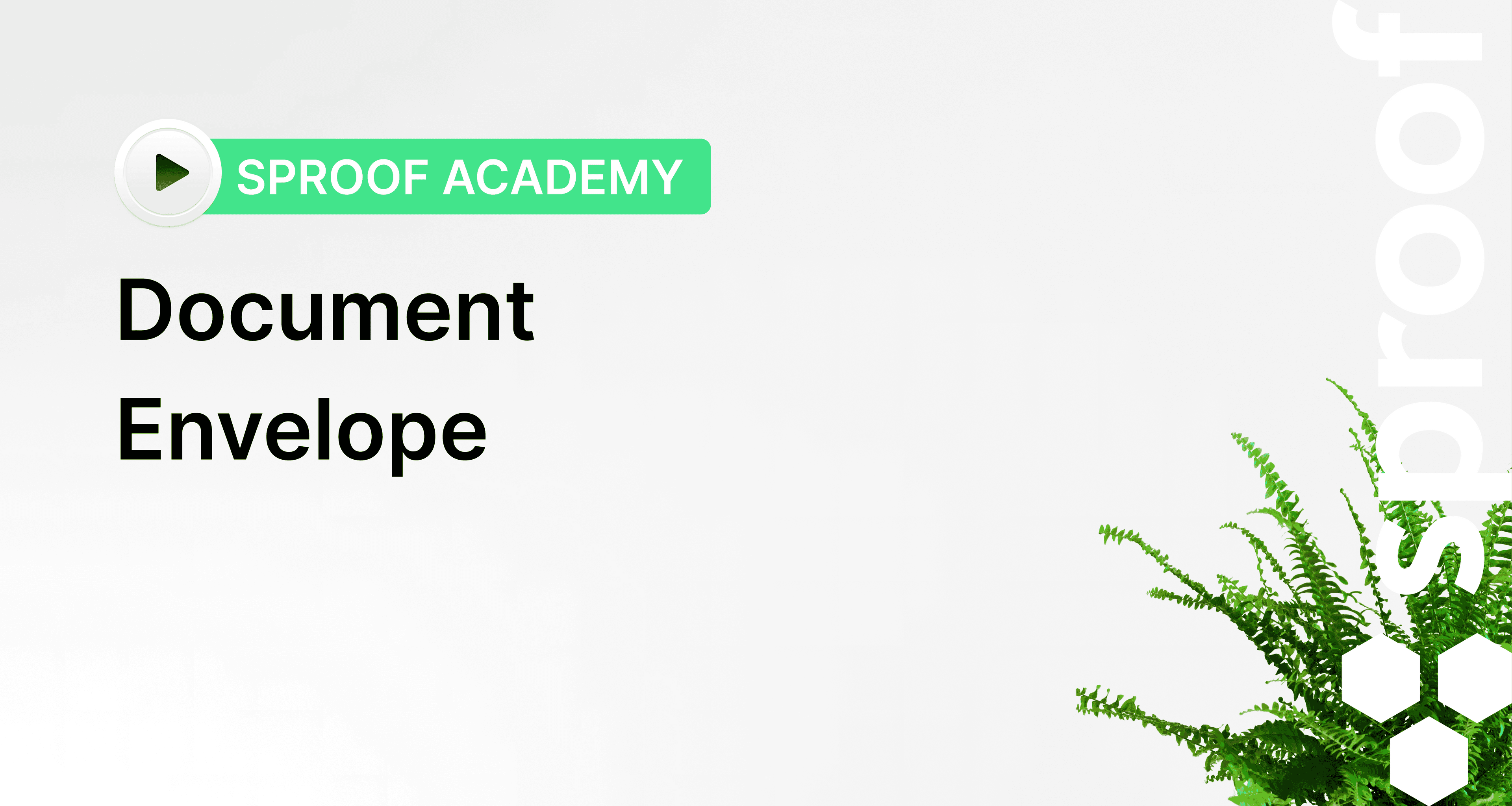
Referencias y enlaces relacionados:
- Tutorial sobre Firmar usted mismo
- Tutorial sobre la recogida de firmas (sin flujo de trabajo)
- Tutorial sobre la recogida de firmas (con flujo de trabajo )
Paso a paso
En este tutorial le mostraremos cómo hacer funcionar la carpeta de documentos.
Haga clic en "Cargar documento" como de costumbre. Ahora puede seleccionar y cargar tantos documentos como desee.
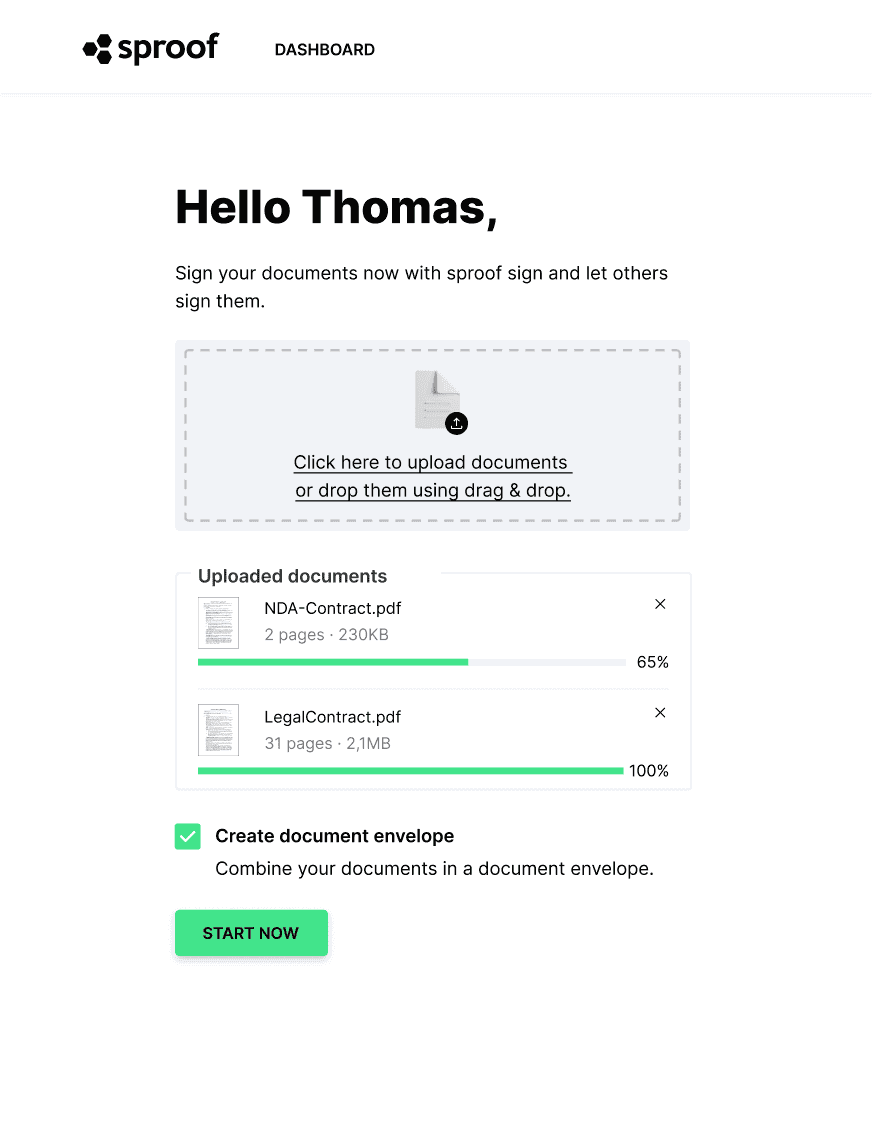
Marque la casilla "Crear carpeta de documentos" para combinar los documentos recién cargados en una carpeta de documentos y asigne un nombre a la carpeta. Los documentos se marcarán en consecuencia en el salpicadero con el nombre de la carpeta.
Nota: Si esta casilla no está seleccionada, todos los documentos se cargarán como documentos individuales en el tablero de mandos y no se vincularán entre sí.
Haga clic en "Empezar ahora" y aterrizará en la vista del editor de la nueva carpeta.
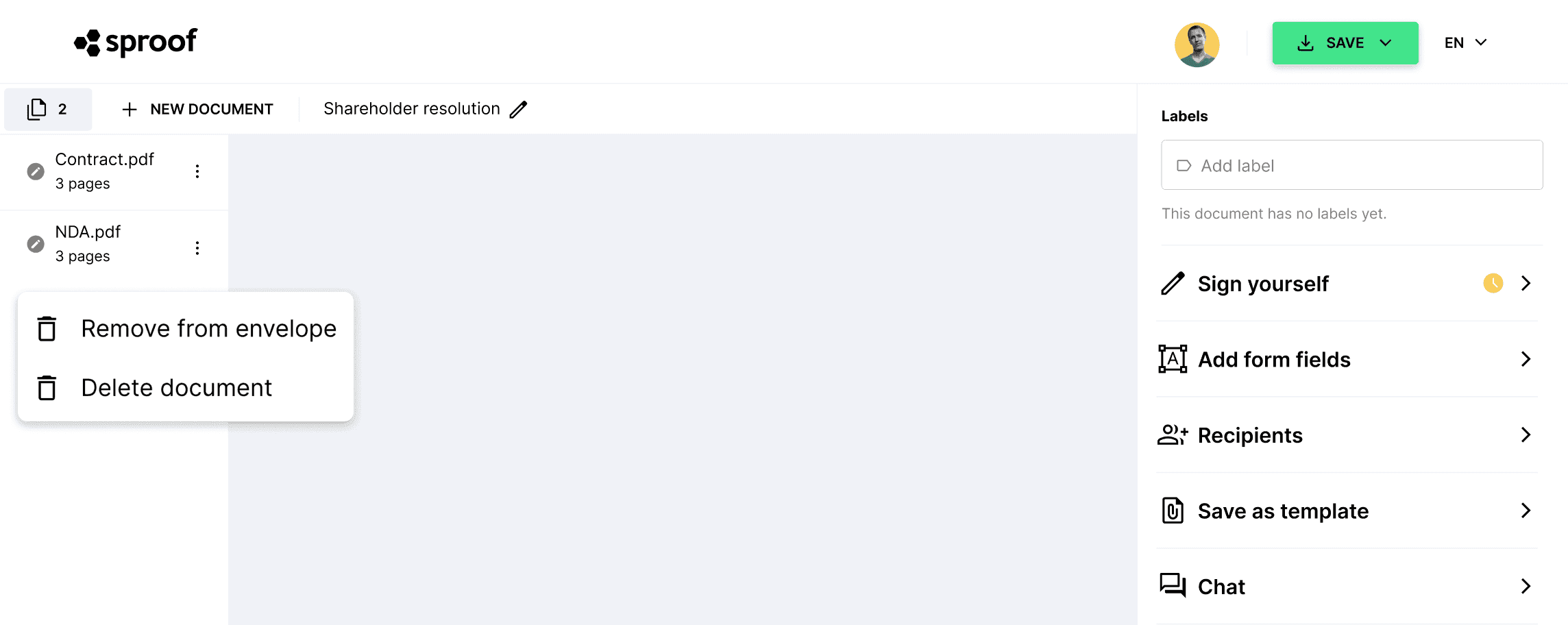
A la izquierda puede ver los documentos incluidos en la carpeta y encima el número de documentos. Haciendo clic en el documento correspondiente puede saltar hacia adelante y hacia atrás entre los archivos.
Para añadir más documentos a la carpeta, haga clic en "Nuevo documento" en la esquina superior izquierda y seleccione los archivos deseados.
Puede editar el nombre de la carpeta en cualquier momento haciendo clic en el icono del lápiz situado junto al nombre.
Haciendo clic en los tres puntos, puede eliminar un documento de la carpeta o borrarlo por completo.
A la derecha, puede firmar usted mismo como de costumbre, invitar a otras personas a firmar, definir marcadores de posición, utilizar campos de formulario, guardar el documento actual como plantilla o descargarlo.
Nota: Por el momento, los documentos aún deben firmarse individualmente. Es decir, después de posicionar la tarjeta de firma, hay que hacer clic en "Firmar ahora". Esto debe repetirse para cada documento de la carpeta que se vaya a firmar.
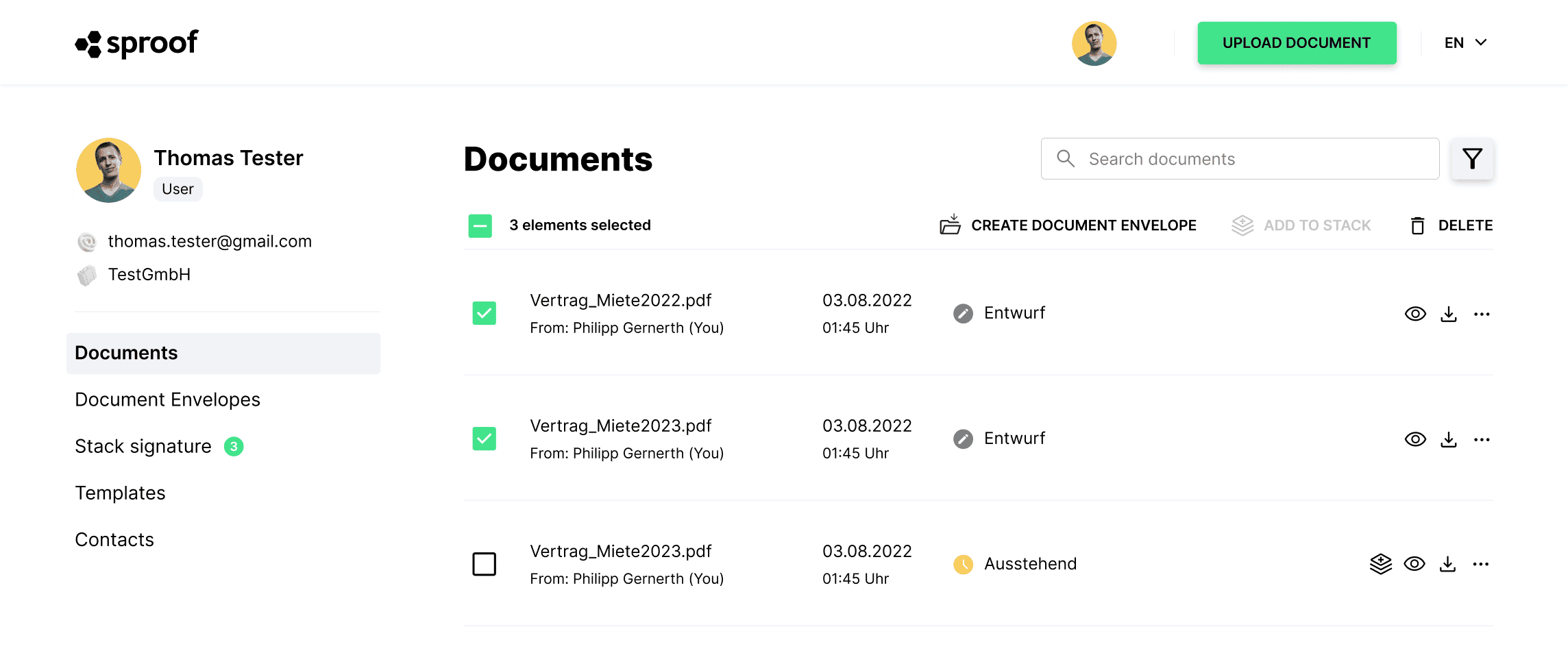
Otra forma de crear una carpeta de documentos es en la vista del panel de control. Seleccione los documentos ya cargados y haga clic en "Crear carpeta de documentos" en la parte superior. Al hacerlo, el documento no debe estar incluido en ninguna otra carpeta, lo que se puede ver por una etiqueta encima del documento.
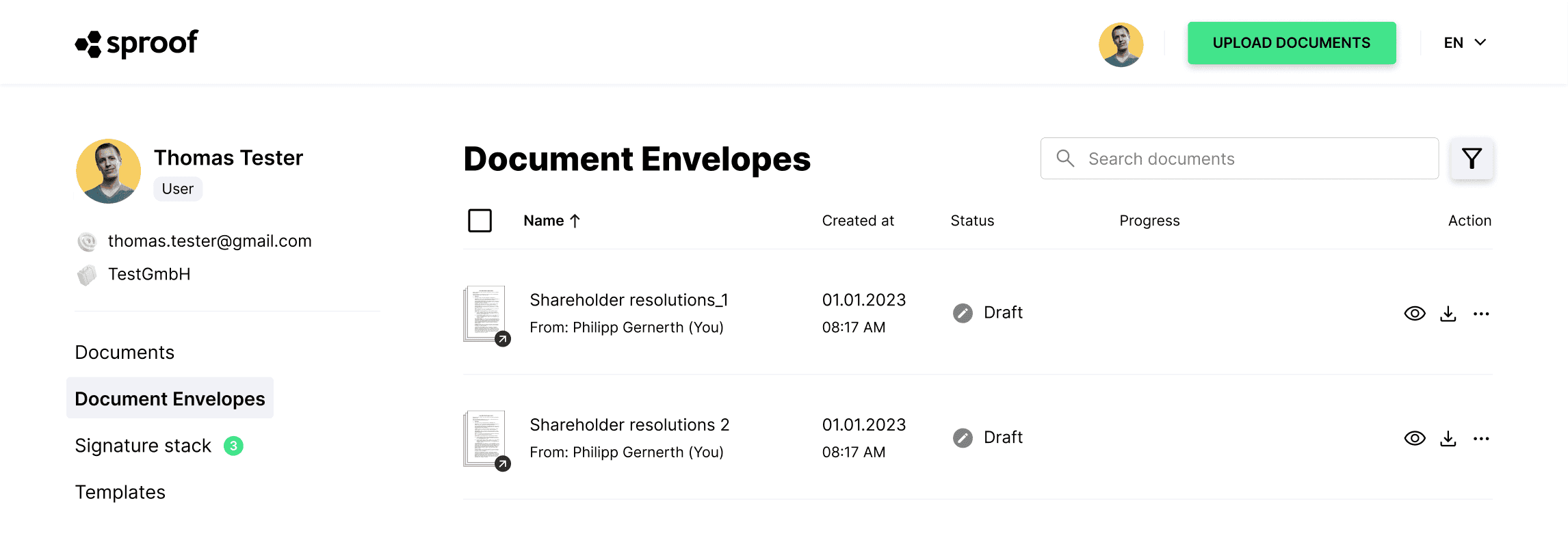
Encontrará todas las carpetas de documentos en el menú de la izquierda, en la pestaña del mismo nombre. Aquí puede ver el estado y el progreso, ver los detalles así como la vista previa. Puede cambiar el nombre de la carpeta o eliminarla. Haciendo clic en el nombre de la carpeta o en el campo de acción "Abrir en editor", la carpeta se abre y puede utilizarse.

